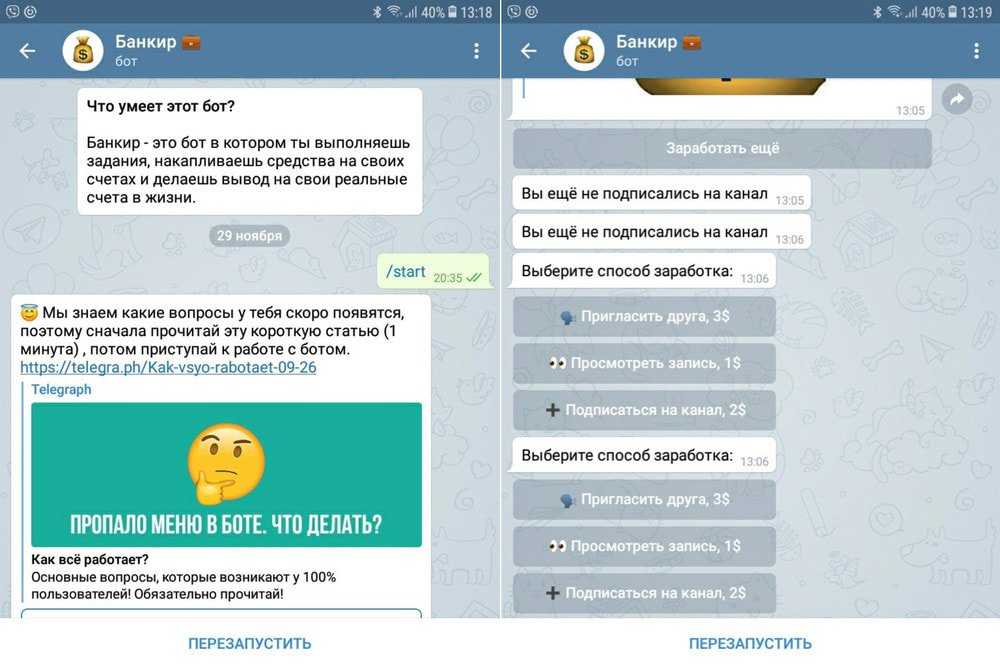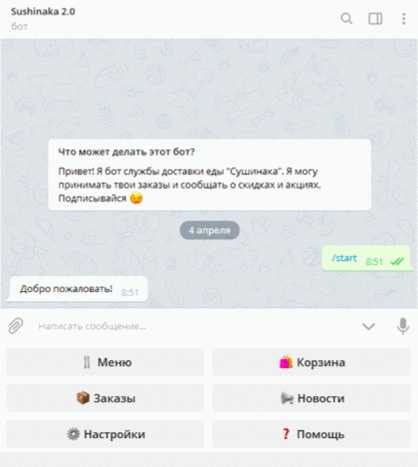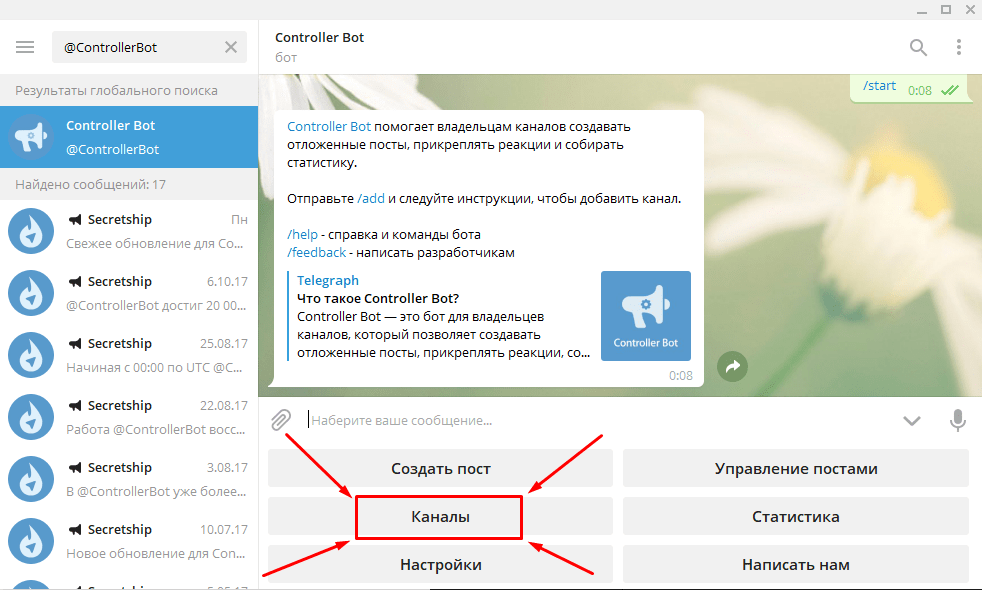Как создать бота в телеграм: практическая инструкция | Bubble
Bubble
Что такое чат-бот, как именно его проще всего сделать и какие онлайн-конструкторы для этого подходят — в пошаговой инструкции по созданию чат-бота в телеграм от Bubble.
Содержание
Чат-боты — это компьютерные программы, с которыми мы взаимодействуем через чат. Современные чат-боты не ограничиваются только сообщениями. Они могут отправлять картинки, смайлики, находить ссылки по запросу и даже подбирать полезные в обучении курсы и материалы.
Виды и примеры чат-ботов
Существует два принципа работы ботов: те, которые работают по алгоритму, и боты на базе ИИ. Первые — клик-боты — работают по заданным правилам. Если пользовательский запрос выходит за рамки алгоритма, бот не сможет на них ответить. Разработка клик-ботов стоит недорого и не занимает много времени.
Happy Secret Santa Bot — алгоритмический бот. Он помогает организовать игру в «Тайного Санту». Еще примеры: Save YouTube (загружает видео из ютуба) и Radio bot (скачивает эфиры популярных радиостанций на телефон).
Чат-боты второго типа используют искусственный интеллект, который умеет обрабатывать и понимать естественную речь. Они могут распознавать, переводить текст и извлекать из него ключевые слова. Бот с искусственным интеллектом учитывает контекст слов пользователя и может реагировать на него в чате. Кроме того, бот способен постоянно учиться на диалогах, чтобы в дальнейшем лучше понимать суть разговора.
На базе ИИ работает японский бот Mitsuku. Он несколько раз выигрывал премию Лебнера за прохождения теста Тьюринга. Бот создан, скорее, для развлечения пользователей, с ним можно обсуждать любую тему — от игр до программирования. Но что-то полезное он вам вряд ли сообщит.
Существуют и гибридные боты, которые объединяют в себе алгоритмы и искусственный интеллект.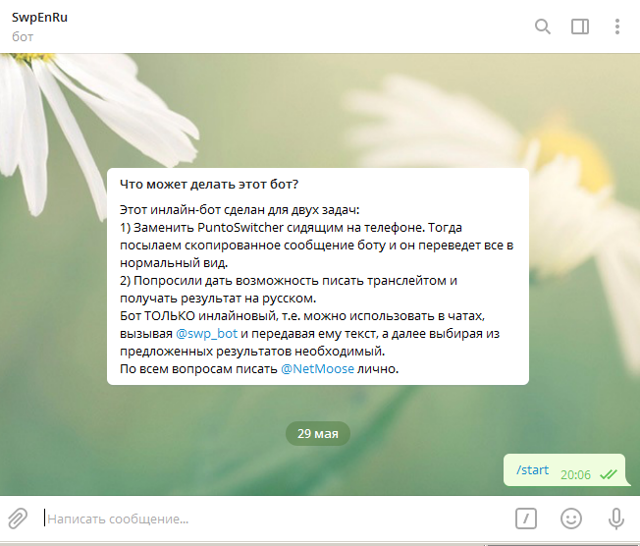 Их чаще всего используют в приложениях.
Их чаще всего используют в приложениях.
Где создать чат-бот
Самый простой вариант — онлайн-конструктор.
BotKits — один из таких сервисов. На платформе можно создать обычных алгоритмических ботов на основе дерева сценариев с несколькими вариантами развития диалога. Можно подключить функцию, чтобы бот отправлял рассылку всем пользователям, которые ранее взаимодействовали с ним. Еще он умеет проводить опросы, а затем выгружать результаты в таблицу. Через него можно принимать заказы и платежи или, например, перевести пользователя на общение с оператором. Стоимость подписки начинается от $30 в месяц.
Сервис Aimylogiс предлагает создать ботов на базе машинного обучения. На платформе есть уже готовые шаблоны. Например, не нужно тратить время на создание бота, который будет делать телефонные опросы о качестве работы кафе (как, например, сделала «Додо Пицца»). Aimylogic предоставляет четыре шаблона ИИ-ботов: чат-ботов, ботов для обзвона, умных IVR (боты-оперторы) и создание навыков для голосовых ассистентов.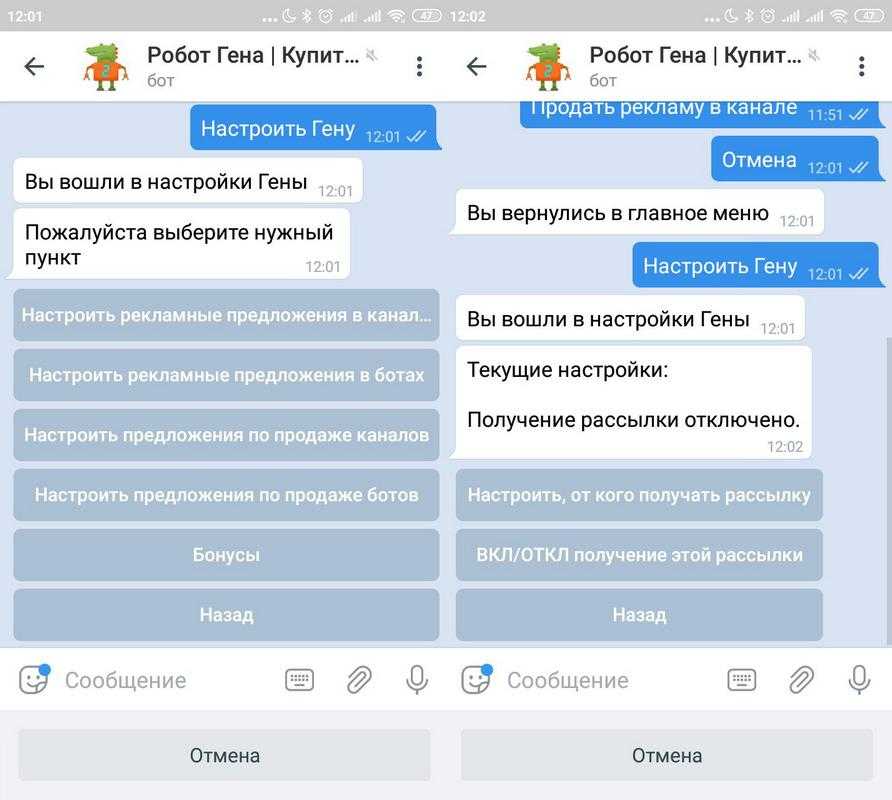
Leadtex поможет создать бота для телеграма, WhatsApp, «ВКонтакте» и Viber. Конструктор ориентирован на создание бота для онлайн-продаж. Бот умеет автоматически формировать воронки продаж, анализировать рекламные каналы и объявления, принимать оплату и вести базу клиентов. По словам его авторов, функционал обновляют каждую неделю. Семь дней сервисом можно пользоваться бесплатно, затем — от $14 в месяц.
Платформа SendPulse ориентирована на создание ботов для маркетинга и продаж в мессенджерах и социальных сетях. В ней есть большая база шаблонов для email-рассылок и чат-ботов с автоответами и автоворонками продаж. Также можно создать web push и sms-оповещения. Создание, редактирование и пользование тремя ботами — бесплатно, дополнительные функции стоят от $11 в месяц.
Chatbot создает диалоговые чат-боты.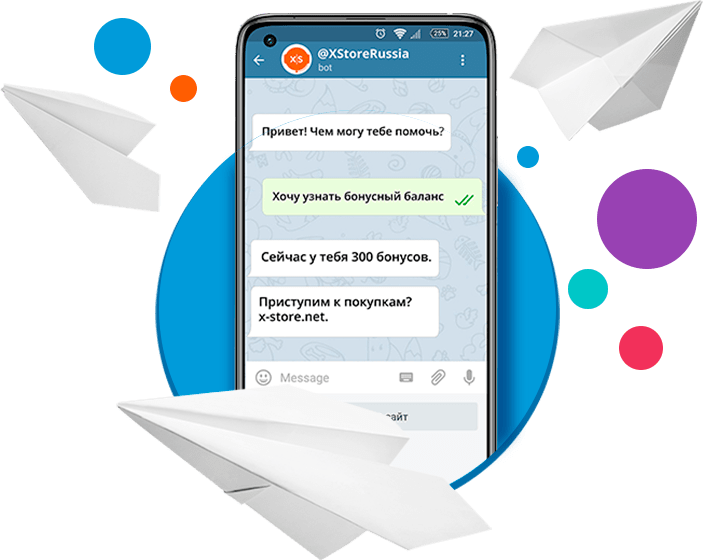 Сервис предлагает шаблоны для создания ботов по определенным сферам: маркетинг, продажи, обучение, поддержка клиентов. Боты умеют собирать данные о пользователях и обучаться персонализированному общению. Есть функция приема заказов, также бот может отправлять всю информацию о товаре: начиная с фото предмета и заканчивая описанием его характеристик. Протестировать бота можно в интерфейсе конструктора. Стоимость — от $42 в месяц.
Сервис предлагает шаблоны для создания ботов по определенным сферам: маркетинг, продажи, обучение, поддержка клиентов. Боты умеют собирать данные о пользователях и обучаться персонализированному общению. Есть функция приема заказов, также бот может отправлять всю информацию о товаре: начиная с фото предмета и заканчивая описанием его характеристик. Протестировать бота можно в интерфейсе конструктора. Стоимость — от $42 в месяц.
Полезно будет заглянуть в базы данных ботов, чтобы не тратить время на создание того, что уже существует. К примеру, сервис BotoStore поможет найти потенциальных конкурентов вашего телеграм-бота.
Как создать бота в телеграм: инструкция
Для примера создадим чат-бот, которые будет рассказывать, что такое чат-боты и как их создать. Для этого используем платформу Leadtex с 7-дневной бесплатной версией. После регистрации в личном кабинете нужно нажать кнопку «Создать бота».
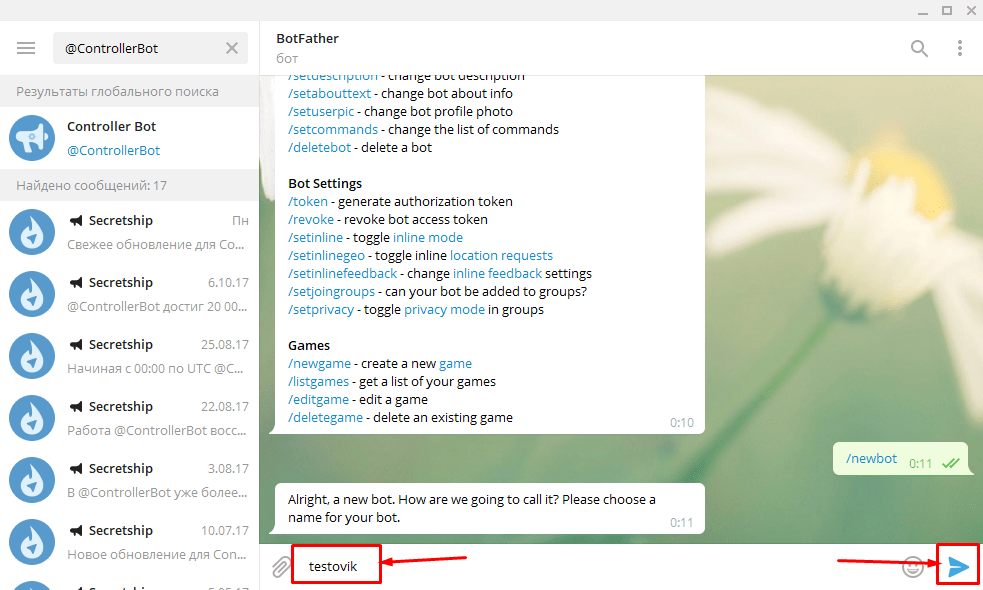
Далее нам предлагают выбрать тип и нишу бота. Для нашего выбираем «Школа», ниша — «Продажа обучающего контента» (на случай, если бот станет популярным и мы захотим его монетизировать).
Выбор типа бота помогает конструктору подобрать макет. Тут же сервис предлагает пройти обучение и узнать о функционале программы.
Первым делом надо опубликовать бота (кнопка в правом верхнем углу). Для этого выбираем мессенджер, к которому мы подключим бота. В нашем случае это телеграм.
Для создания бота нам нужно создать токен, что можно сделать с помощью другого чат-бота, который называется BotFather.
Добавляем номер токена в форму, и наш бот автоматически создается. Теперь у него есть адрес, но он еще ничего не умеет.
В чат-боте BotFather напишите команду /mybots и выбирите кнопку «Edit bot», затем «Edit Description». Туда нужно внести описание бота, которое будет видно в телеграме. Можно добавить боту и картинку. Для этого нужно нажать на кнопку «Edit Botpic» и выбрать картинку.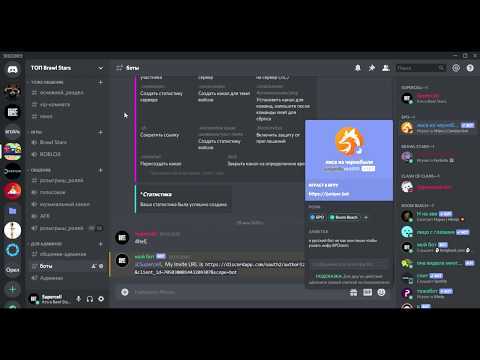
Возвращаемся в конструктор Leadtex. Разговор с ботом начинается с кнопки /start. Первый блок создается автоматически.
После этого в блоке «Цепочка сообщений» нужно написать сообщение-приветствие и краткое описание функций — это будет первое, что увидит пользователь бота. Туда же можно добавить гифку или картинку.
Создаем следующую цепочку сообщений с двумя вариантами ответа. Так в боте пользователь сможет выбрать тему, которая ему интересна: базовая информация о чат-ботах или информация о том, как их создать.
Если нажать на кнопку «Настройка клавиатуры» под «Меню», то можно выбрать тип расположения ответов. Мы хотим, чтобы ответы были не друг под другом, а стояли рядом. Переставляем их в нужное положение.
Сейчас нужно разделить сценарий бота на две ветки (в зависимости от темы, которую выбрал пользователь). В каждой добавляем варианты информации, которую может запросить пользователь. От каждой темы («Все о чат ботах» и «Как создать бота») проводим линии к соответствующему блоку.
В первой цепочке в варианте ответа «Кто такие эти боты?» вставляем ссылку, которую бот отправит пользователю. Если пользователю хватило информации, то он может нажать на «Спасибо», после которой бот вернется к цепочке «Что тебе интересно узнать о чат-ботах?» (для этого ставим стрелочку обратно к нужному блоку). Так пользователю не придется заново начинать диалог с ботом, чтобы вернуться к выбору тем.
Если информации пользователю не хватило, то бот отправит ссылку на ещё один сайт (для этого добавляем еще один блок, но уже с другой ссылкой — к нему ведем стрелку от предыдущего блока, от него — к блоку «Что тебе интересно узнать о чат-ботах?»).
Блоков со ссылками можно создавать столько, сколько посчитаете нужным.
Мы добавили еще несколько материалов по тому же принципу. Последнее сообщение цепочки вернет пользователя к блоку «Что тебе интересно узнать о чат-ботах?»
Добавляем блоки для всех вариантов ответа первой ветки сценария.
Вторая ветка поможет пользователю с поиском материалов для создания бота.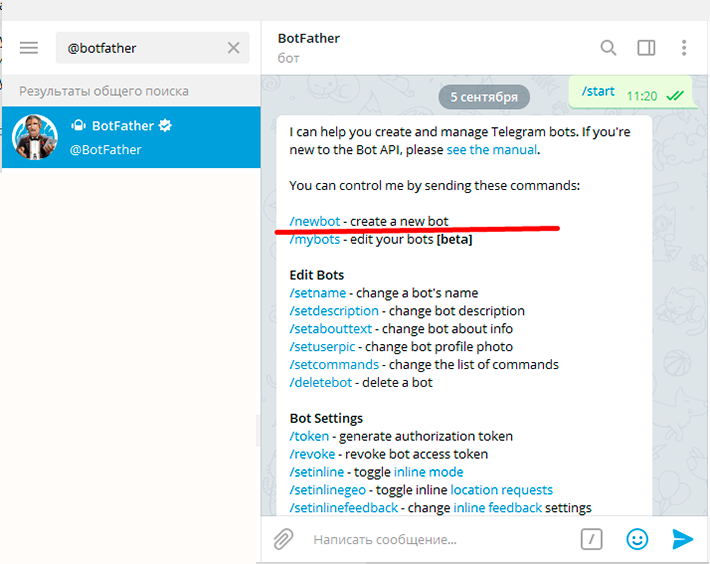
Для программистов мы создаем блок со ссылками на туториалы по созданию чат-ботов на разных языках: Python, Java, PHP, Ruby и C##. Для новичков — блок со ссылками на конструкторы ботов.
В последнем блоке (если пользователь несколько раз нажимал «Хочу еще») вместо ссылки ставим фразу «А у меня больше ничего нет». И делаем этот блок финальным — залинкуем его с блоком «Что тебе интересно узнать о чат-ботах?».
Можно тестировать бот от Bubble.
Тестировать чат-бот
Где научиться созданию чат-ботов в телеграм и не только
- Aimylogic предлагает бесплатный гид по разработке чат-ботов с инфографикой, лекциями экспертов, правилами создания и продвижения бота. Подойдет новичкам.
- В блогах компаний Konverbot и TextBack, которые занимаются созданием ботов по запросу.
- На Bot Penguin есть аналитические тексты о сфере чат-ботов. Там же можно создать собственного бота с помощью онлайн-конструктора.

- Создатели платформы WotNot рассказывают в своем блоге о маркетинге чат-ботов, анализе качества их работы и дизайне интерфейса.
- На ютуб-канале сервиса Robochat, который используется для продаж и поддержки клиентов через мессенджеры, выходят ролики о работе с покупателями через чат-ботов.
- Канал Чат-боты LEADTEX рассказывает о создании чат-бота для бизнеса и не только. Ролики выходит каждую неделю. На канале часто проводят прямые трансляции по теме.
- Серия роликов от ютуб-канала Python Engineer научит программировать ботов на Python.
«Главная ошибка собеса — подгонять ответы». Рекрутеры рассказали о найме в IT
Откуда берутся IT-рекрутеры, с какими трудностями они сталкиваются в попытках закрыть позиции и какие ошибки сами совершают на интервью — полезно знать перед тем, как искать работу.
Как создать чат-бота для Viber – База знаний Timeweb Community
Поговорим о создании простого чат-бота Viber для пересылки сообщения.
Термины и определения
Чат-бот Viber – программа Viber, реализованная через паблик-аккаунт, с которой пользователь может взаимодействовать для достижения какой-либо цели.
Паблик-аккаунты – специально созданные публичные аккаунты для общения и взаимодействия с клиентами (в том числе с помощью чат-ботов). Частным случаем паблик-аккаунтов являются паблик-чаты, где общается какая-либо группа людей.
Viber-ссылка – специальная ссылка для открытия контакта, чат-бота или другого ресурса в приложении Viber. Начинается с особого префикса viber://. Например: viber://pa?chatURI=hello2bot.
Комьюнити теперь в Телеграм
Подпишитесь и будьте в курсе последних IT-новостей
Подписаться
Создаем чат-бота
Создадим самого простого чат-бота для Viber. Почему самого простого? Потому что у новичков обычно возникает уйма вопросов. Естественно, такой простой чат-бот нужен для проверки того, что все работает.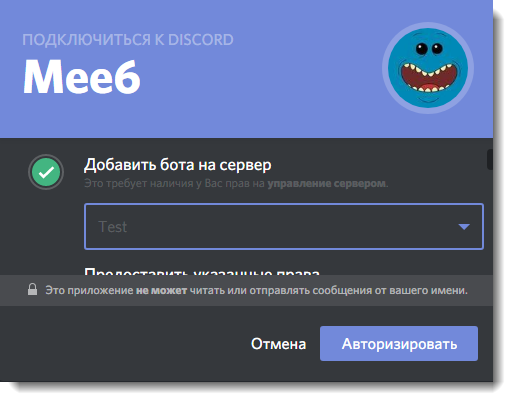 Тем более функционал простого бота можно расширять дальше по своему усмотрению.
Тем более функционал простого бота можно расширять дальше по своему усмотрению.
Цель: бот будет пересылать обратно наше сообщение.
По сути, площадка для размещения чат-бота – это обычный web-хостинг. А сам бот в нашем случае – один PHP-файл.
Если вы сами хотите развернуть хостинг, то можно использовать связку: Apache + PHP + MySQL, но лучше воспользоваться услугами хостинг-провайдера, где установлено все необходимое, например, Timeweb.
Технология работы бота проста:
- Мы пишем в чат сообщение, оно уходит на сервер Viber.
- Viber обращается к нашему серверу (скрипту) через HTTP-запрос.
- На это наш сервер (скрипт) предоставляет ответ, который уходит обратно на сервер Viber.
- Ответ приходит в чат.
А теперь пошаговый процесс создания (из 13 шагов):
1. Переходим на сайт разработки. Предварительно у вас на смартфоне должно быть установлено приложение Viber.
2. Вводим номер телефона и авторизуемся.
3. Viber пришлет код подтверждения – вводим его и нажимаем «Дальше».
4. Нажимаем кнопку «Создать бот» и заполняем необходимые поля:
- Account Image – загрузите картинку 400×400, которая будет отображаться в профиле паблик-аккаунта и как значок в сообщениях.
- Account Name – имя, которое будет отображаться в заголовке у бота.
- URI – придумайте идентификатор, по которому можно будет найти бота.
- Category – выберите одну из 7 основных категорий.
- Subcategory – выберите из списка подкатегорию, в которой будет функционировать ваш бот.
- Language – выберите основной язык.
- Account Description – подробнее опишите создаваемого бота.
- Website Address – по желанию укажите адрес вашего сайта.

- Email Address – адрес электронной почты.
- Location – локация, местоположение.
5. Ставим галочку о принятии соглашения и нажимаем «Create».
6. После этого вы получите токен для аутентификации Viber. Скопируйте и сохраните его.
7. Теперь загрузите к себе на компьютер заготовку для чат-бота: github.com/the-lans/bots/tree/master/Viberbot
Прямая ссылка на скачивание всего архива: github.com/the-lans/bots/archive/master.zip
8. Распакуйте и откройте файлы index.php и php из папки Viberbot.
9. В этих файлах необходимо изменить некоторые параметры.
В файле index.php необходимо изменить:
- AUTH_TOKEN на токен вашего паблик-аккаунта Viber.
- HelloBot на имя вашего бота, под которым он будет вам отвечать.

В файле set_webhook.php необходимо изменить:
- AUTH_TOKEN на токен вашего паблик-аккаунта Viber.
- WEBHOOK_URL на URL вашего вебхука, т.е. URL нахождения файла index.php на вашем хостинге.
10. По требованию Viber на вашем сайте должен быть установлен сертификат SSL. Такой сертификат можно заказать как платно (например, Sectigo Positive SSL), так и бесплатно (SSL Let’s Encrypt). Подробнее о SSL-сертификатах читайте в Справочном центре.
11. Когда SSL-сертификат станет активным, заходим в панель хостинга Timeweb через файловый менеджер:
- Заходим к себе на сайт.
- Создаем новую папку для бота.
- Загружаем два файла.
12. Установим вебхук для нашего бота в Viber. Заходим в браузер и запускаем файл set_webhook.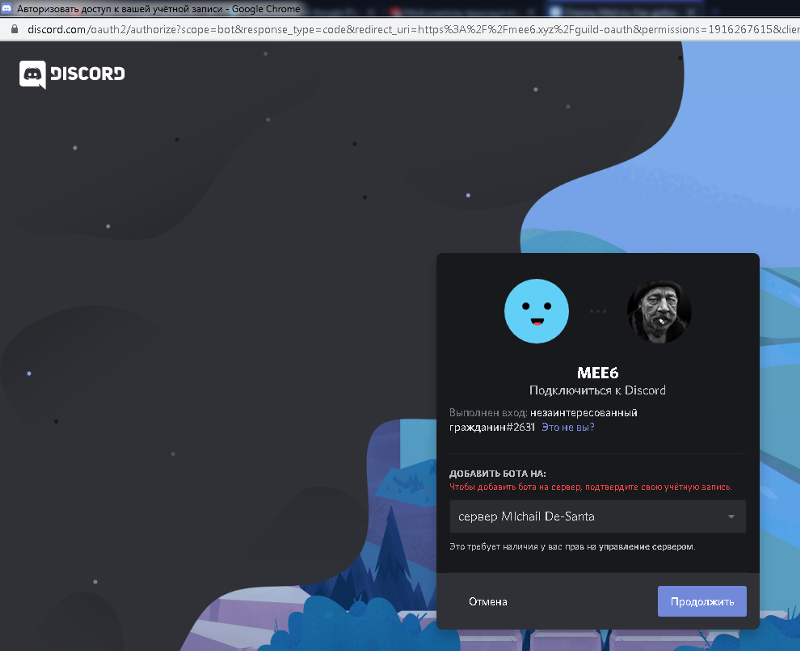 php. Если все хорошо, выдается следующее сообщение (см. ниже). Если у вас не получилось установить вебхук, внимательно проверьте URL-адрес (соблюдение регистра букв) или корректность PHP-файла.
php. Если все хорошо, выдается следующее сообщение (см. ниже). Если у вас не получилось установить вебхук, внимательно проверьте URL-адрес (соблюдение регистра букв) или корректность PHP-файла.
13. Заходим в Viber на смартфоне. Последовательно нажимаем в меню: Еще –> Паблик аккаунты –> HelloBot.
Если паблик-аккаунт скрыт, нажимаем «Показать».
Проверяем результат
В паблик-аккаунте нажимаем кнопку «Сообщение» и начинаем взаимодействие с ботом. Пишем любую фразу, бот должен нам ответить тем же. Если бот отказывается отвечать, проверьте корректность PHP-файла, наличие SSL-сертификата и пр.
Нами был успешно создан и запущен чат-бот для Viber. Теперь можно подумать о расширении его функционала. Документацию Viber REST API можно прочитать на официальном сайте мессенджера.
Здесь мы рассмотрели создание бота на PHP. Бота под Viber можно создать также на Python и Node. JS.
JS.
Как добавить ботов на сервер Discord
- Вы можете добавить бота в Discord, чтобы он автоматически приветствовал новых пользователей, модерировал контент и выполнял другие действия.
- Боты Discord — это дружелюбный ИИ, который помогает управлять вашим сервером или улучшать его.
- Боты Discord созданы заранее и их можно загрузить бесплатно — никакого технического волшебства не требуется.
Боты на Discord, платформе группового обмена сообщениями, — это полезный искусственный интеллект, который может автоматически выполнять несколько полезных задач на вашем сервере.
Это включает в себя приветствие новых участников, блокировку нарушителей спокойствия и модерацию обсуждения. Некоторые боты даже добавляют музыку или игры на ваш сервер.
Не волнуйтесь, вам не нужно быть гением программирования, чтобы добавить автомат на свой сервер. Вы просто загружаете готовых ботов и настраиваете их действия и слова.
Мы расскажем, как загрузить и использовать популярного бота MEE6 в качестве приветствующего бота, модерирующего бота и бота, который оповещает ваш сервер, когда вы транслируете на Twitch.
Как добавить бота в Discord
Вы можете добавить на свой сервер ряд популярных готовых ботов. Одним из самых популярных является MEE6.
Проверить разрешения
Вы должны быть администратором на сервере Discord или его владельцем, прежде чем сможете добавлять на него ботов. Если вы не являетесь владельцем сервера, возможно, стоит спросить разрешения у владельца сервера, прежде чем что-либо делать.
Если вы являетесь владельцем сервера, вы можете предоставить права администратора роли, выполнив следующие действия:
1. Нажмите на имя своего сервера и выберите Настройки сервера .
2. Щелкните Роли , наведите указатель мыши на роль, которой вы хотите предоставить администратора, и щелкните появившуюся кнопку Редактировать .
Щелкните Изменить. Кайл Уилсон/Инсайдер3. Щелкните заголовок Разрешения и прокрутите вниз. Как только вы доберетесь туда, включите переключатель Administrator .
Включите Администратор. Кайл Уилсон/Инсайдер Быстрый совет : Кроме того, вы можете использовать поле Разрешения на поиск , чтобы найти этот переключатель. Просто начните вводить admin в поле поиска, и оно должно появиться.
Просто начните вводить admin в поле поиска, и оно должно появиться.
Скачать бота
1. Посетите эту страницу, чтобы загрузить MEE6.
2. Нажмите кнопку с надписью Добавить в Discord .
3. Укажите свой логин Discord для аутентификации вашей учетной записи. Если всплывающее окно запрашивает разрешение на использование вашей учетной записи, нажмите Авторизация .
Убедитесь, что вы вошли в правильную учетную запись, и нажмите «Авторизовать». Кайл Уилсон/Инсайдер 4.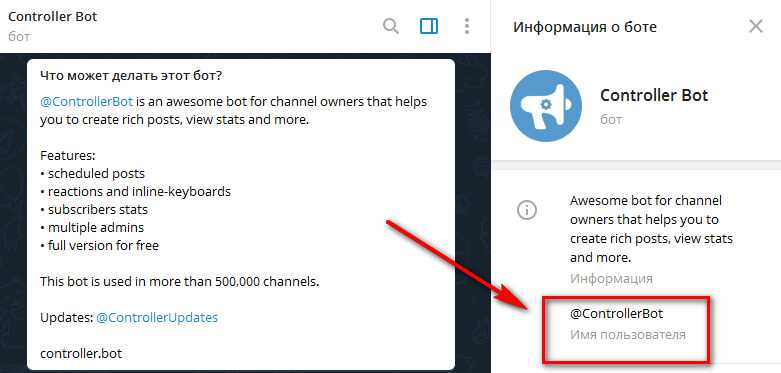 Нажмите Настройка рядом с именем вашего сервера.
Нажмите Настройка рядом с именем вашего сервера.
5. Выберите свой сервер во всплывающем окне и нажмите Продолжить .
6. Выберите или отмените выбор разрешений, которые вы предоставите этому боту.
7. Прокрутите вниз и щелкните Авторизовать . Если будет предложено, завершите человеческую проверку Captcha.
Нажмите «Авторизовать». Кайл Уилсон/ИнсайдерКак настроить MEE6 в качестве приветствующего бота в Discord
После того, как вы авторизуете MEE6, вам будут предложены варианты создания бота.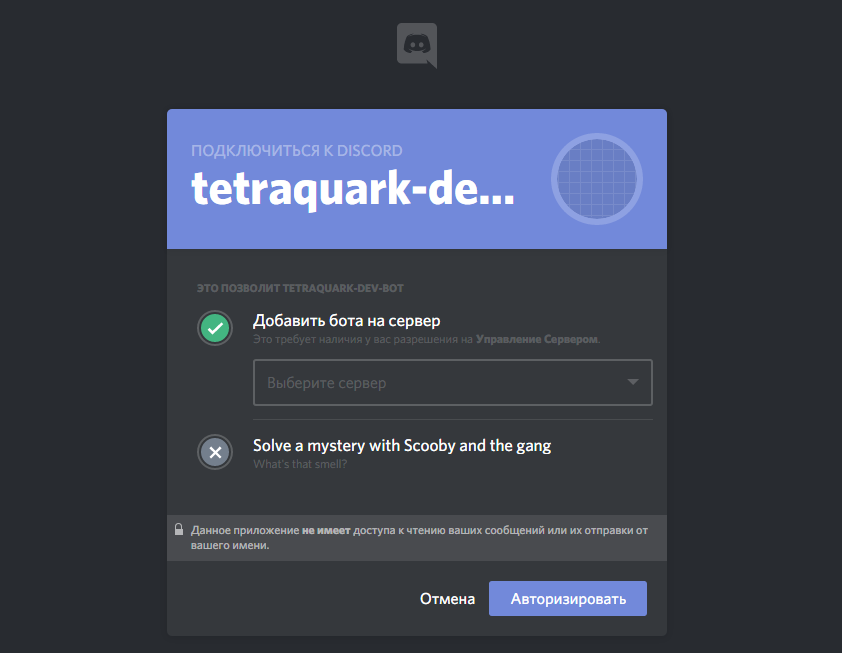
Настройка приветственного бота
Сначала мы создадим бота, который приветствует новых участников на вашем сервере.
1. Выберите параметр Добро пожаловать .
Чтобы создать приветственного бота, нажмите кнопку «Добро пожаловать». Кайл Уилсон/Инсайдер 2. Выберите, что вы хотите, чтобы бот делал. Ваши варианты: Отправлять сообщение, когда пользователь присоединяется к серверу , Отправлять личное сообщение новым пользователям , Давать роль новым пользователям и Отправлять сообщение, когда пользователь покидает сервер .
3. Вы можете настроить то, что говорит ваш бот, вплоть до цвета текста и шрифта, а также канал, в котором ваш бот будет публиковать сообщения.
Выберите канал, на котором бот будет публиковать сообщения. Кайл Уилсон/Инсайдер 4. Нажмите Сохранить , когда закончите. Посетите эту страницу плагинов еще раз, если вы хотите внести изменения.
Нажмите Сохранить , когда закончите. Посетите эту страницу плагинов еще раз, если вы хотите внести изменения.
Настройка бота-модератора
Вернитесь на страницу подключаемых модулей на веб-сайте MEE6, чтобы настроить бота-модератора. Модератор может делать такие вещи, как подвергать цензуре язык и удалять плохих игроков с вашего сервера.
1. Щелкните значок Модератор .
2. Затем нажмите Да во всплывающем окне, чтобы включить его.
3. Прокрутите вниз до «Автомодератора» и выберите правила, которые должен применять ваш бот. Варианты включают цензуру плохих слов, спойлеров и чрезмерных смайликов.
4. При выборе того, что будет модерировать ваш бот, вы можете указать, как бот будет отчитывать пользователей. Сообщение может быть автоматически удалено, пользователю, запустившему автомодерацию, может быть отправлено предупреждающее сообщение, или и то, и другое.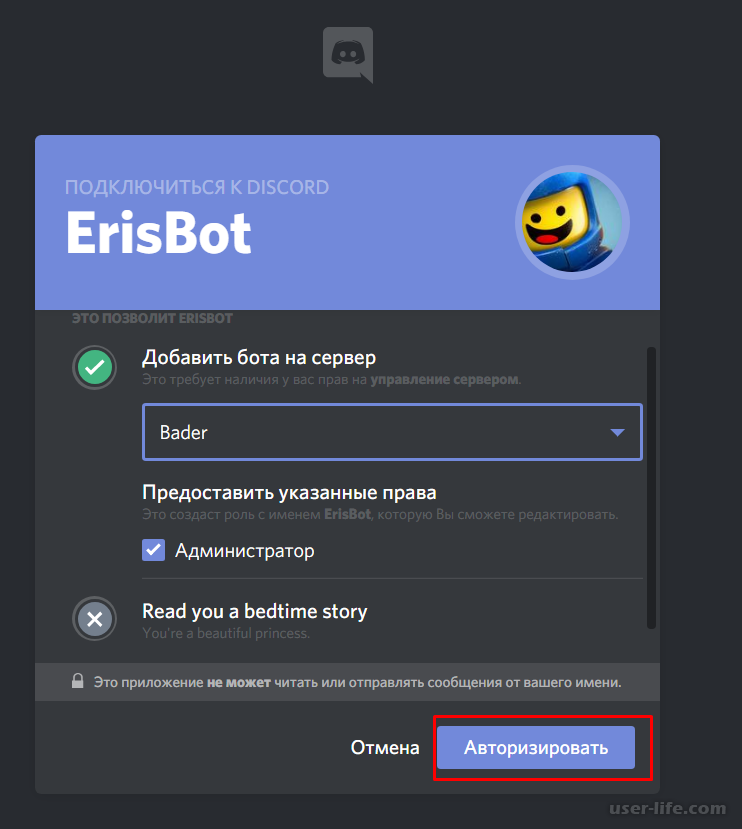
5. Нажмите Настройки , чтобы настроить порог запуска бота. Например, бот может начать действовать после того, как пост будет помечен определенным количеством тегов спойлера. Вы также можете выбрать каналы, которые бот будет игнорировать.
6. Сохраните все изменения.
Настройте оповещение о потоковой передаче Twitch
Discord начинался как платформа для обмена сообщениями для геймеров, поэтому культура потоковой передачи неразрывно связана с ней. Если вы стример, вы можете настроить MEE6 так, чтобы он оповещал ваш сервер всякий раз, когда вы выходите в эфир на стриминговом сайте Twitch.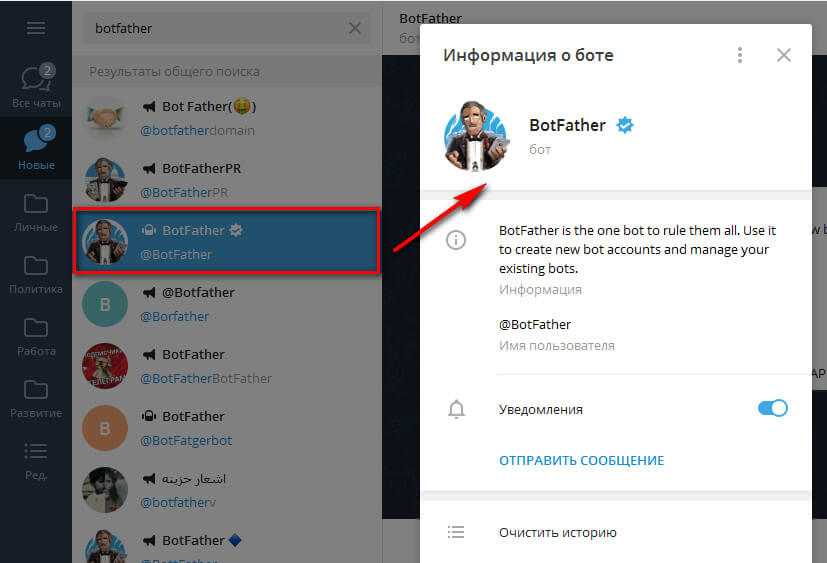
Примечание : Это функция премиум-аккаунта. Существует три уровня Premium, которые можно приобрести: пожизненный план, который представляет собой разовую покупку на сумму 89,90 долларов США; годовой план, который стоит 4,17 доллара США; ежемесячный план, который стоит $ 11,95.
Сначала снова посетите страницу подключаемых модулей MEE6.
1. Прокрутите и щелкните значок Twitch.
Нажмите на опцию «Twitch». Кайл Уилсон/Инсайдер2. Нажмите Да во всплывающем окне, чтобы включить его.
3. Введите название вашего канала Twitch.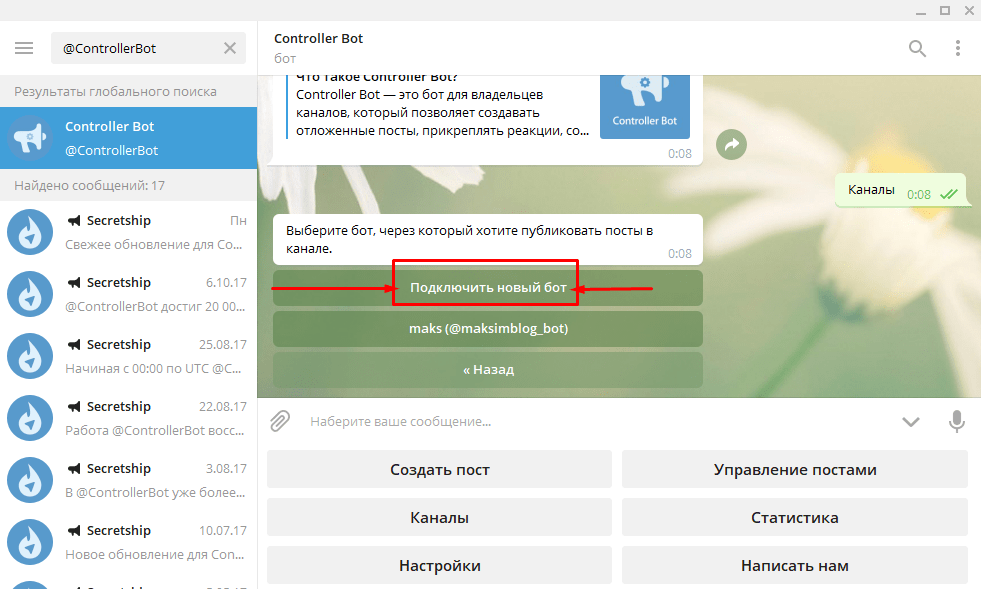
4. Настроить сообщение на свой сервер.
5. Выберите канал для публикации ботом.
Выберите канал. Джереми Дрейфус, Джастин Гмозер/Инсайдер 6. Выберите, хотите ли вы получать уведомление Discord, когда кто-то следит за каналом Twitch.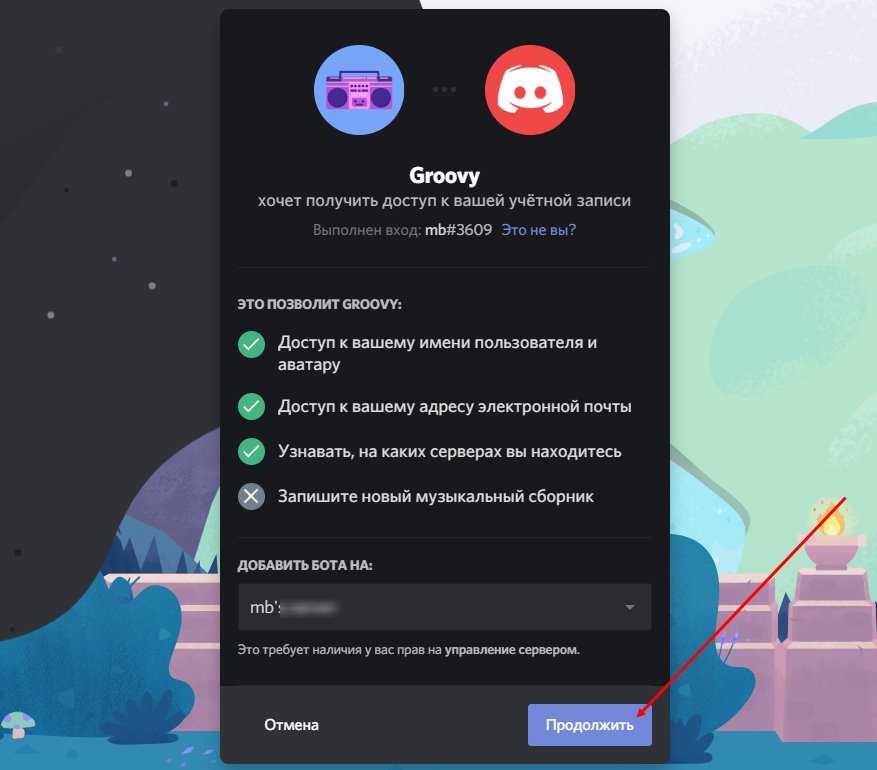
7. Щелкните Сохранить . Теперь, когда вы выходите в эфир на Twitch, все на вашем сервере будут уведомлены.
Подсказка: Возможны другие интеграции, в том числе для твитов, YouTube и Instagram. Для всех этих интеграций требуется премиум-аккаунт.
Популярные боты Discord
Существует несколько ботов Discord, и вы даже можете создать своего собственного, если немного знаете программирование. Вот несколько авторитетных ботов:
- Hydrabot — музыкальный бот (MEE6 также имеет функцию музыкального бота).
- Переводчик обеспечивает перевод текстовых сообщений чата в режиме реального времени.
- Бот Captcha выполняет ручную проверку перед тем, как позволить другим просматривать ваш сервер целиком. Это может быть полезно для сокращения спама и обеспечения безопасности ваших пользователей.
- Epic RPG — это бот, который добавляет в Discord целую ролевую игру.

Как удалить бота из Discord
Если вы являетесь администратором или просто имеете более высокий уровень роли, чем бот, вы можете удалить ботов Discord с сервера, щелкнув правой кнопкой мыши имя бота и выкинув его.
Щелкните правой кнопкой мыши бота и кикните. Кайл Уилсон/ИнсайдерВивиан МакКолл
Вивиан МакКолл — внештатный сотрудник справочной группы Business Insider.
ПодробнееПодробнее
Кайл Уилсон
Кайл Уилсон — редактор справочной группы из Британской Колумбии, Канада. Помимо Insider, его работы также публиковались в таких изданиях, как The Verge, VICE, Kotaku и других. Он периодически является приглашенным соведущим субботнего технического шоу «Tech Talk» на станции iHeartRadio C-FAX 1070. Не стесняйтесь обращаться к нему в Твиттере, где его можно найти большую часть времени, @KWilsonMG.
ПодробнееПодробнее
Создайте бота для своего рабочего пространства
NextPrevious
Действия, активность, журналы доступа, специальные возможности, добавить, добавить приложение, добавить участников, добавить в Slack, администраторов, все пароли, аналитику, Android, объявление, объявления, каталог приложений, значок приложения, Apple Watch, утверждение приложений, архив, Asana, Atlassian, приложения для автоматизации, значок, платежные реквизиты, выставление счетов, Bitbucket, пользователь бота, поле, просмотр, звонки, звонки:, отмена, изменения, каналы, канал мгновенно, управление каналами ,уведомление канала,предложения канала,заявить домены,закрыть,культура компании,экспорт соответствия,составить,компьютеры,разговоры,преобразовать,подключить,подключенные учетные записи,подключение,подключение,копировать сообщения,создать,настроить,настроить,пользовательский SAML,пользовательский,клиент группы поддержки, экспорт данных, безопасность данных, деактивация, каналы по умолчанию, удаление, удаление, развертывание Slack, рабочий стол, прямые сообщения, каталог, отключение, обнаружение и присоединение, API-интерфейсы обнаружения, отображаемое имя, DM, не беспокоить, домен, домены, понижение версии, Dropbox, дубликаты учетных записей, редактирование, редактирование, образование, emai l адрес, электронная почта, смайлики, смайлики, Enterprise Grid, Enterprise Mobility Management, руководители, экспорт, неудачные платежи, справедливое выставление счетов, часто задаваемые вопросы, поиск, формат, форматирование, платформа для приложений, бесплатные пробные версии, общие, начало работы, giphy, интеграция с github , организация github, github, глоссарий, приложения google, календарь google, диск google, гости, основные моменты, хипчат, отдел кадров, IFTTT, импорт, входящие веб-перехватчики, интеграции, ios, приглашение, ИТ-команды, JIRA, присоединиться, не отставать, клавиатура макет, сочетания клавиш, доступ к связке ключей, уведомления по ключевым словам, язык, языки, отпуск, предварительный просмотр ссылок, загрузка, ограничения, ссылки, Linux, Mac, управление рабочей областью, управление приложениями, управление участниками, маркетинг, упоминание, слияние, действия с сообщениями, сообщения отображаются,отображение сообщений,продукты Microsoft,мобильный,мобильный push,перемещение каналов,перемещение рабочих областей,несколько,отключение звука,имя,имена,шум,некоммерческие организации,уведомление,OneDrive,на борту,владельцы,пароль,оплата,платежи,разрешения,телефоны, булавка,план,планы,плюс план,опросы,основное владение,политики конфиденциальности,расставить приоритеты задач,частный,частный канал ,личные заметки и файлы,управление проектами,общедоступный канал,цель,быстрое переключение,цитирование,повторная активация,чтение,набор,информация о реферере,напоминание,удаление,переименование,сохранение,запрос новой рабочей области,роль,роли,RSS,продажи,Salesforce ,SAML,SCIM,подготовка SCIM,программа чтения с экрана,поиск,отправка,длительность сеанса,обмен сообщениями,общий доступ,общий канал,общие каналы,боковая панель,вход,выход,режим регистрации,единый вход,Slack Day,Slack for Команды, Slack-уведомления, Сохранение заметок и файлов, Соглашения об уровне обслуживания, ServiceNow, регистрация, slack-статус, slackbot, слэш-команды, фрагмент, повтор, разработчики программного обеспечения, звездочка, статистика, Stride, синхронизация, планшеты, налоги, потоки, часовой пояс ,советы,списки дел,тема,сортировка каналов,Условия обслуживания,Trello,устранение неполадок,устранение неполадок,путешествие,твиттер,двухфакторная аутентификация,непрочитанные сообщения,обновления,обновление,загрузка,имя пользователя,группы пользователей,URL,отпуск ,Поставщик и перевод,видео,голосовой вызов,голос,что есть,что важно,белый список,телефон Windows,Windows,работа в,приложения рабочей области,создание рабочей области квесты, обнаружение рабочей области, настройки рабочей области, список чудес, ваши действия, Zapier, масштабирование, функции, # общее, хранилище файлов, сообщения, темный режим, тема, конструктор рабочих процессов, голос, видео, совместное использование экрана, рабочие процессы, календарь Outlook, приглашенные участники, Передача права собственности, белый список, управление корпоративными ключами, безопасность транспортного уровня, надежная аутентификация клиентов, CSV, текстовый файл, рабочие часы,
Найдите «[term]».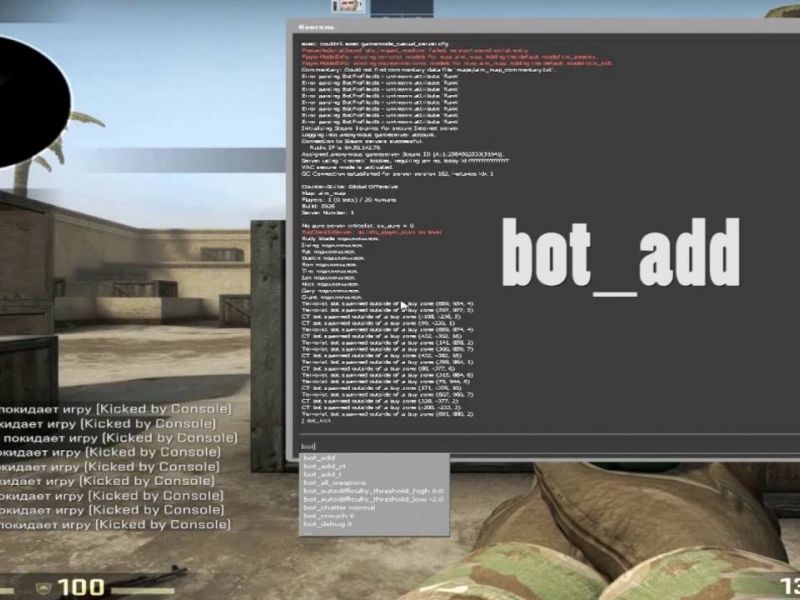 См. [n]+ больше результатов →
См. [n]+ больше результатов →
Бот — отличный способ запускать код и автоматизировать сообщения и задачи. В Slack бот управляется программно с помощью токена пользователя бота, который может получить доступ к одному или нескольким API-интерфейсам Slack. Читайте дальше, чтобы узнать больше о создании бота для вашего рабочего пространства. 🤖
Что умеют боты?
- Мониторинг и помощь в обработке активности канала
- Публиковать автоматические сообщения в Slack
- Сделайте сообщения канала интерактивными с помощью кнопок
Познакомьтесь с ботами
Боты могут делать в Slack то же самое, что и обычные пользователи:
Боты могут делать только то, что вы запрограммировали для них в определенном канале. Таким образом, кто-то не может войти в систему как бот и делать то, что другие участники рабочей области могут делать в Slack. Боты также не могут быть назначены владельцами или администраторами рабочей области.
Добавить пользователя бота
- Создайте приложение Slack , если у вас его еще нет, или выберите существующее приложение, которое вы создали.
- Перейдите на вкладку OAuth и разрешения на левой боковой панели.
- Под Bot Token Scopes выберите одну или несколько областей. Затем нажмите Добавить область действия OAuth.
- Нажмите вкладку App Home на левой боковой панели, чтобы просмотреть пользователя бота и добавленную вами конфигурацию.
Получите максимум от пользователя бота
Давайте углубимся в то, как боты могут повлиять на ваше рабочее пространство и повысить эффективность работы.
👀 Отслеживание и обработка активности на канале
Бот может помочь отслеживать и обрабатывать активность в общедоступных и частных каналах, на которые он был приглашен, а также сообщения, отправленные ему через личное сообщение.
📝 Публиковать автоматические сообщения и реагировать на участников
Помимо получения сообщений, бот также может публиковать сообщения в каналах, участником которых он является.
🎯 Сделайте сообщения интерактивными с помощью кнопок
При подключении к приложению Slack боты могут добавлять в сообщения интерактивные компоненты (например, кнопки), с которыми могут взаимодействовать участники. Эти интерактивные компоненты запускают определенные действия на ваших серверах, чтобы вы могли выполнять определенные задачи. Посетите наш блог, чтобы узнать больше.
Совет: При желании вы можете переименовать пользователей ботов. Для этого перейдите на страницу приложения в каталоге приложений. Найдите имя бота, затем нажмите значок карандаша , чтобы ввести другое имя.
Дополнительные ресурсы бота
Чтобы узнать больше о создании ботов, ознакомьтесь с нашей документацией по Slack API.